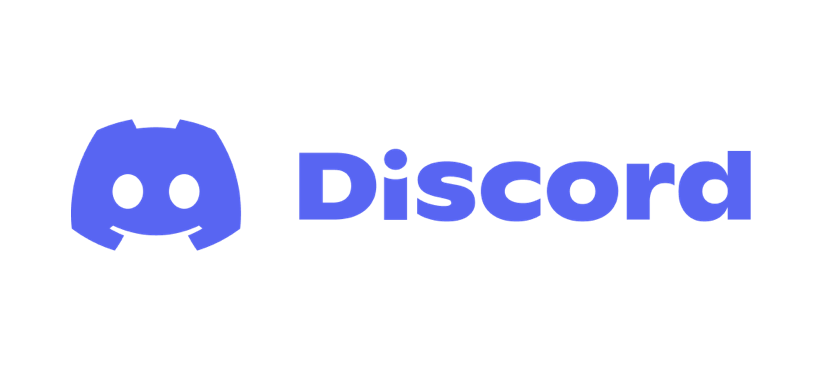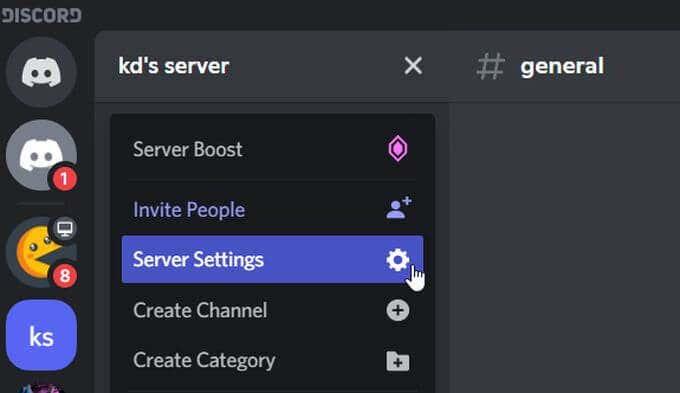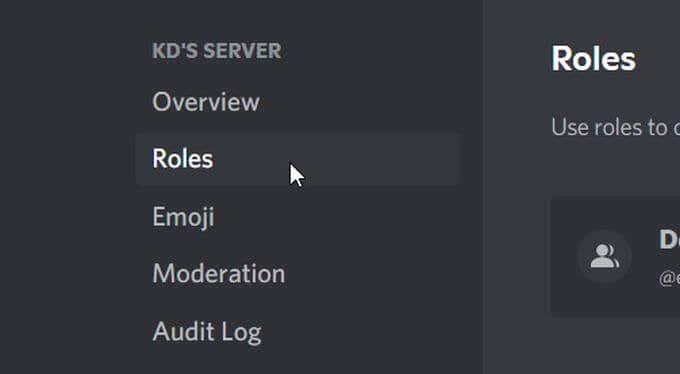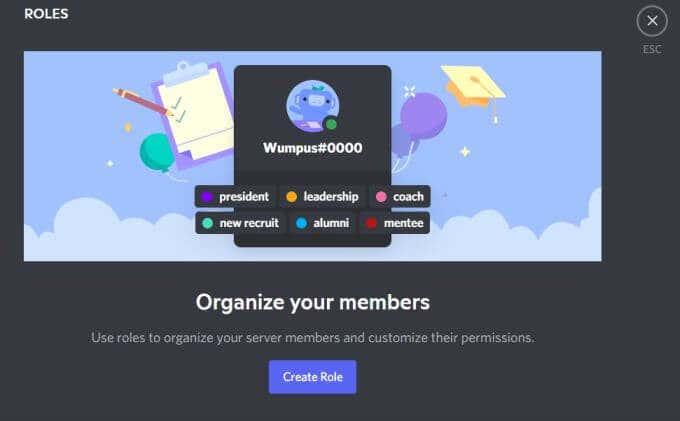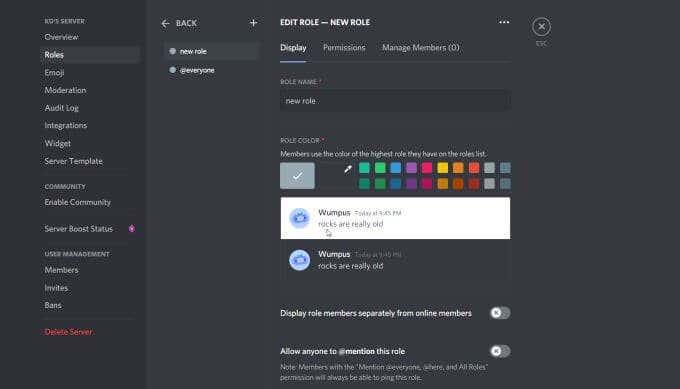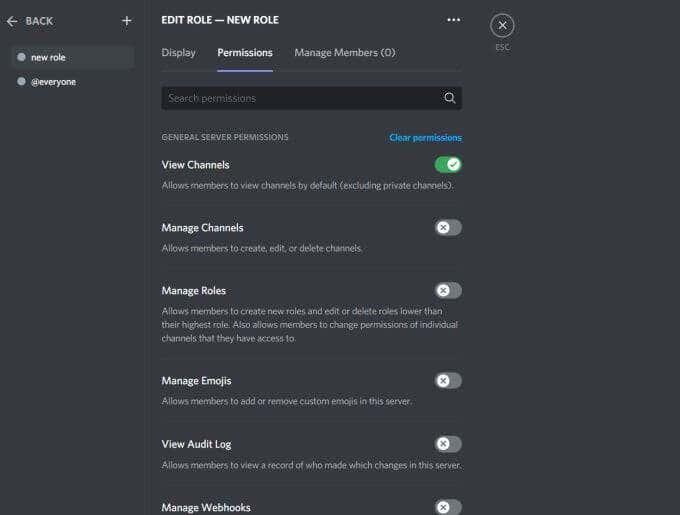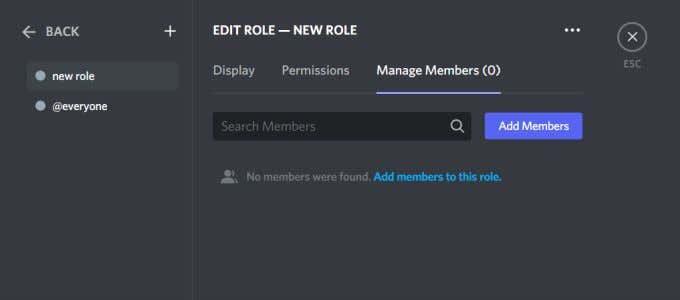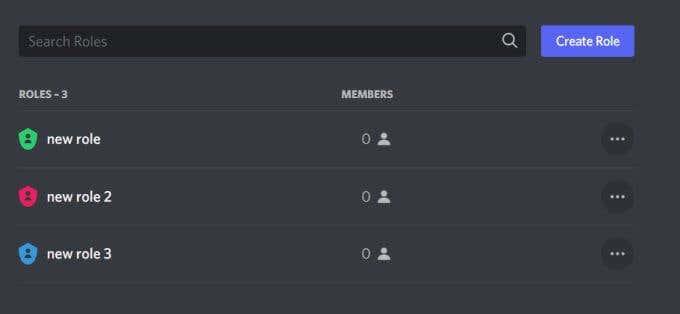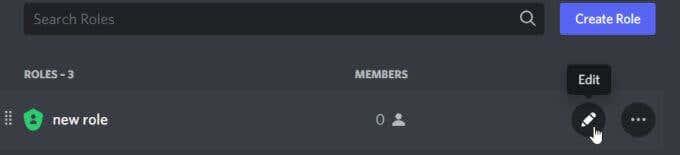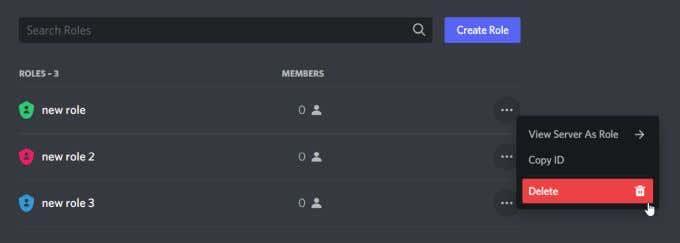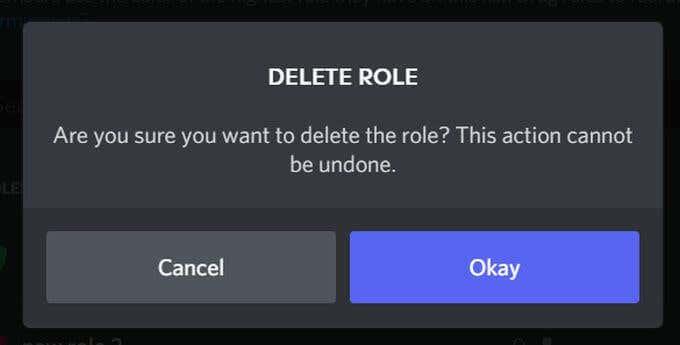Когато стартирате първия си Discord сървър , едно от първите неща, които може да искате да направите, е да създадете роли в него, които можете да присвоите на потребителите на вашия сървър. Ролите в Discord са позиции, които осигуряват определени способности в групата. Например някой с роля на администратор може да има способността да забранява потребители, да променя имената или да модерира чата .
Това е много лесен процес и като собственик на сървър можете да променяте ролите в него, когато пожелаете. Ето как да добавяте, управлявате и изтривате роли във вашия собствен Discord сървър.
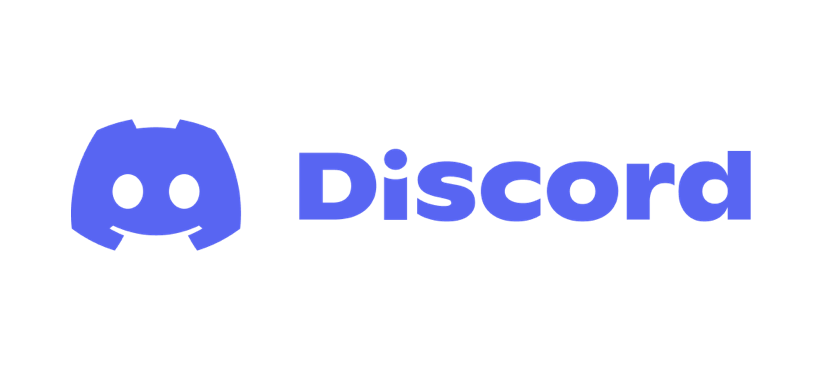
Как да добавите роли в Discord
След като създадете вашия сървър, ще бъдете отведени до общия канал за текстов чат . От тук ще можете напълно да персонализирате вашия сървър, включително добавяне на роли. Следвайте тези стъпки, за да добавите малко.
- До името на вашия сървър има икона със стрелка надолу. Щракнете върху това, за да отворите падащо меню и изберете Настройки на сървъра .
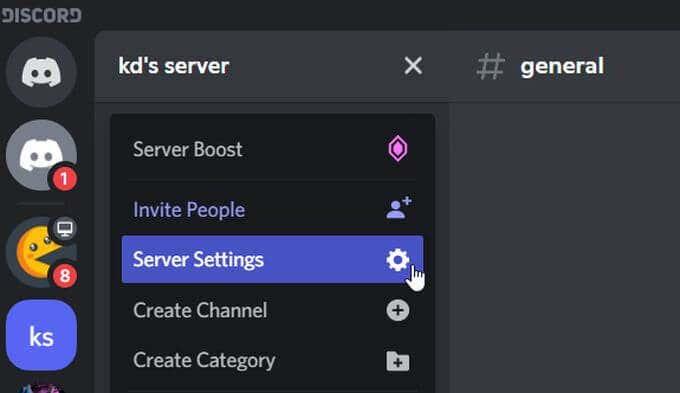
- В страничната лента изберете Роли .
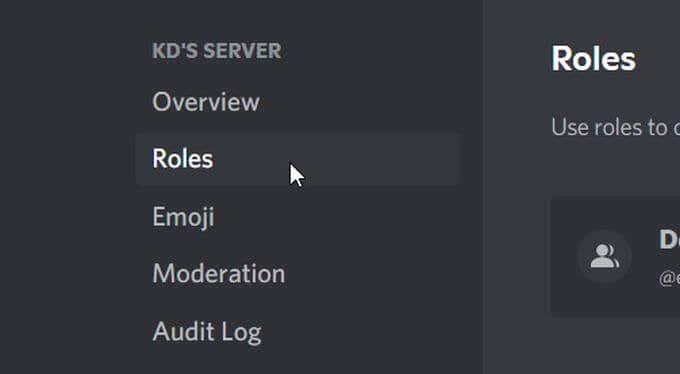
- На тази страница има голям бутон в центъра, който гласи Създаване на роля . Изберете това.
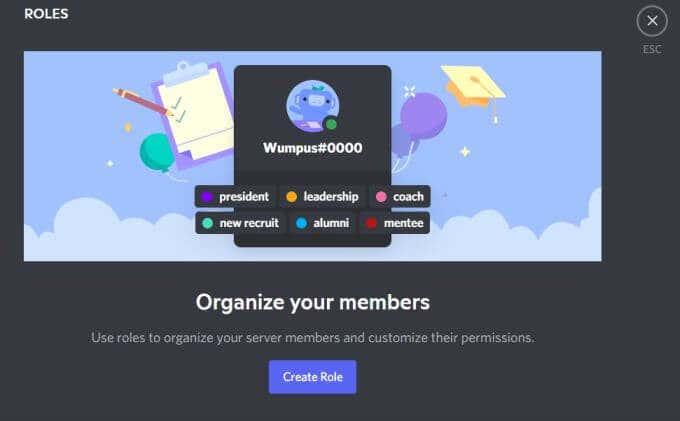
- Сега ще бъдете на страницата за създаване на роля. В първия раздел ще можете да редактирате показването на ролята във вашия сървър, като например името на ролята и зададения цвят.
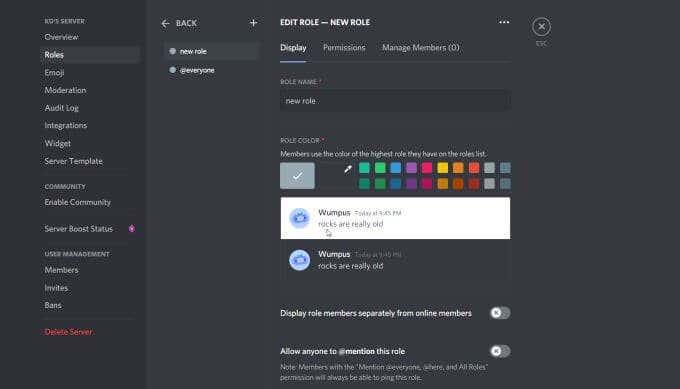
- След това в раздела Разрешения можете да зададете разрешения на ролята. Това са действия, които потребителят има право да прави на този сървър.
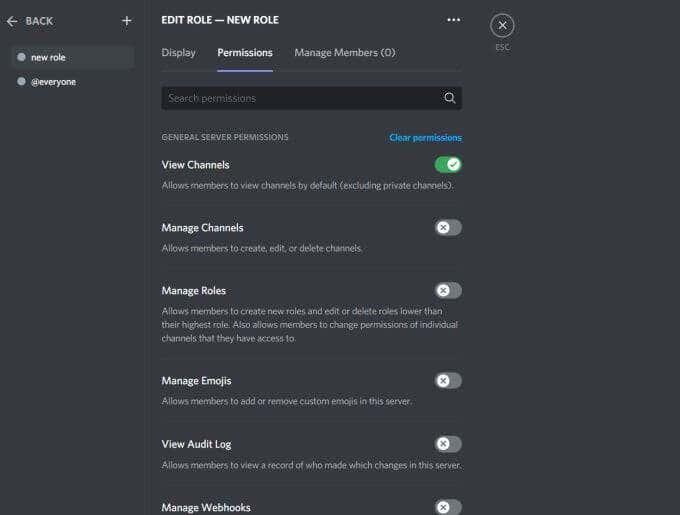
- След това в раздела Управление на членове можете да добавите членове на вашия сървър към тази роля.
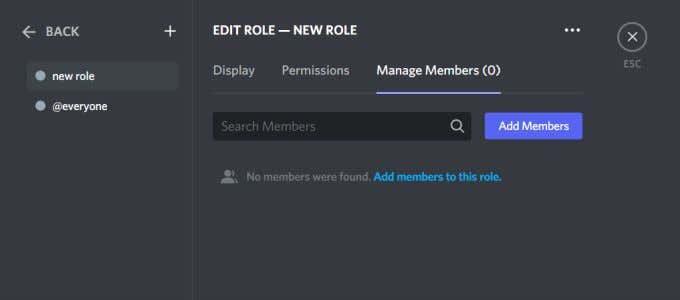
- След като приключите със създаването на вашата роля, изберете зеления бутон Запазване на промените .

След това ролята ще бъде добавена към вашия сървър. Когато отидете на главния канал във вашия сървър, трябва да видите ролята и членовете, които сте добавили към ролята точно под нея.
Как да управлявате роли в Discord
След като създадете роля, винаги имате възможност да я редактирате, когато пожелаете или трябва. Това може да е необходимо, ако се присъединят повече членове, ако някога искате да промените имената на ролите или да промените разрешенията.
Ето как да управлявате ролите, които сте създали.
- Когато отворите страницата Роли в Настройки на сървъра , ще видите списък с всяка роля, която вече сте създали.
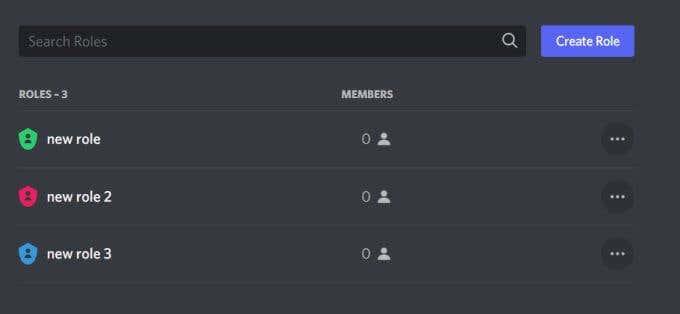
- Освен всяка създадена роля ще видите колко членове са присвоени към нея. Можете да щракнете върху този номер, за да бъдете отведени до раздела Управление на членове в редактора на ролите. Там можете да видите имената на членовете, както и да добавяте или премахвате членове от ролята. Трябва също да знаете, че членовете могат да имат множество роли в рамките на сървър.
- Обратно на главната страница с роли можете също да щракнете върху иконата на молив, когато задържите курсора на мишката върху роля, за да бъдете преведени до редактора на ролите.
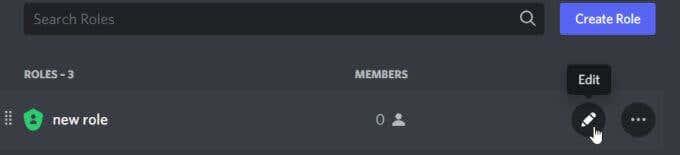
- След като приключите с редактирането на вашите роли в Discord, не забравяйте да щракнете върху зеления бутон Запазване на промените .
Ще забележите също, че има роля по подразбиране, която е създадена автоматично – ролята @everyone. Това се отнася за всеки, който е част от сървъра. За да редактирате тази роля, можете да отидете в редактора на роли за която и да е от текущите ви роли и след това в страничната лента да изберете ролята @всеки.
Няма ограничение за това колко пъти можете да промените опциите на всяка роля, така че не се притеснявайте да направите ролята си перфектна веднага. Всъщност най-вероятно ще трябва да редактирате ролите често в началото, докато усетите как работят и как работят разрешенията.
Как да изтриете роли в Discord
В този процес на създаване и редактиране на роли, ако установите, че вече не се нуждаете или не искате роля във вашия сървър, можете също да ги изтриете. Бъдете внимателни с това обаче, тъй като няма начин да си върнете изтрита роля в Discord, освен да създадете изцяло нова.
Ето как да изтриете роля на Discord сървър.
- Отидете на Настройки на сървъра > Роли .
- В списъка с всички създадени роли намерете тази, която искате да изтриете. Изберете иконата на многоточие в дясната крайна страна и след това изберете Изтриване .
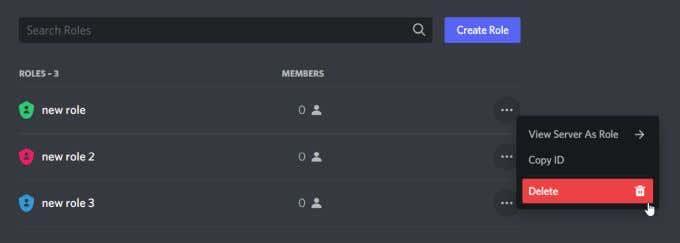
- Ще има изскачащ прозорец, за да потвърдите дали искате или не да изтриете ролята и ще ви предупреди, че изтриването на роля не може да бъде отменено. Ако все пак искате да изтриете ролята, изберете Добре .
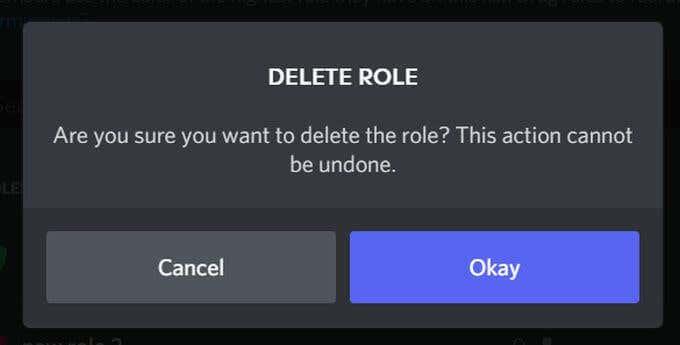
- Ролята трябва да бъде премахната от списъка и вече да не е налична на сървъра.
След като изтриете роля, всички, на които първоначално е била присвоена тази роля, вече няма да имат присвоена, но все още ще бъдат част от ролята @everyone.
Ако изтриете роля, на която са предоставени много разрешения, като например администраторска роля, ако сте собственик на сървъра, вие пак ще имате пълни администраторски възможности. Всеки друг, когото сте посочили като администратор обаче, ще загуби разрешенията си, ако ролята бъде изтрита. Така че имайте това предвид, когато се освобождавате от роли.
Добавяне, управление и изтриване на роли в Discord
Създаването на Discord сървър може да бъде страхотно изживяване. Позволява ви да събирате приятели или хора, които споделят общи интереси. Създаването на роли в Discord добавя още един слой към вашия Discord сървър, за да направи нещата по-безопасни с модераторите или забавни и интересни чрез добавяне на уникални роли, които членовете могат да придобият.
Тъй като винаги имате възможността да редактирате и изтривате роли, това прави целия процес много по-гладък и отнема много главоболия от опитите да създадете своя собствена сървърна среда на Discord.